用photoshop轻松打造超炫天使
来源:未知
作者:学photoshop
学习:479人次
素材

1、用photoshop打开素材,CTRL+J复制,创建色相/饱和度调整图层 如图
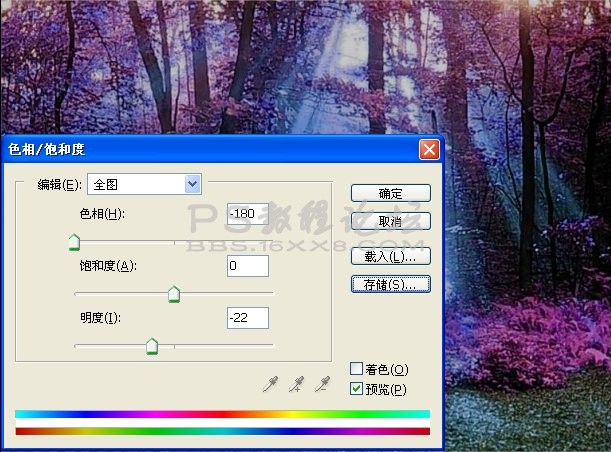
2、CTRL+ALT+SHIFT+E盖印图层,CTRL+J复制,执行 图像》调整》去色,执行 滤镜》模糊》高斯模糊 数值为4,混合模式为“叠加” 盖印,调整一下色阶,稍暗一点即可。如图


1、用photoshop打开素材,CTRL+J复制,创建色相/饱和度调整图层 如图
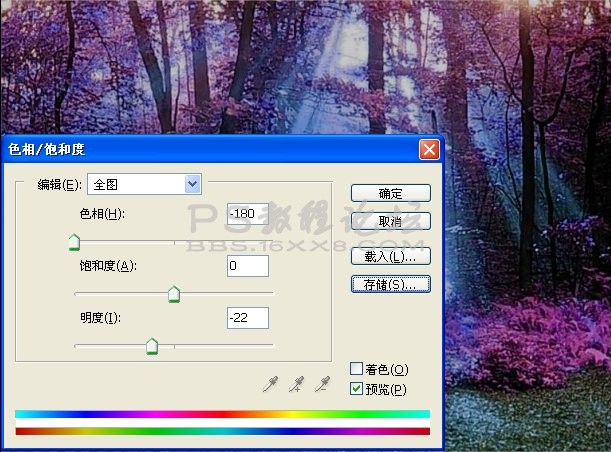
2、CTRL+ALT+SHIFT+E盖印图层,CTRL+J复制,执行 图像》调整》去色,执行 滤镜》模糊》高斯模糊 数值为4,混合模式为“叠加” 盖印,调整一下色阶,稍暗一点即可。如图

学习 · 提示
相关教程
关注大神微博加入>>
网友求助,请回答!







